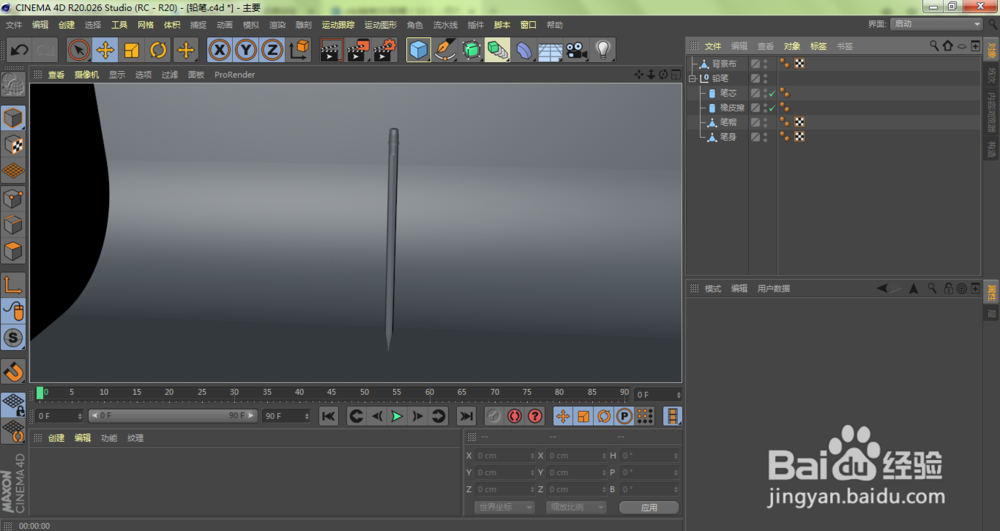对于很多刚接触C4D的小伙伴来讲,学习好一款3D动画软件,需要花一定的时间与精力,笔者也是应大部分读者的要求,不定期在百度经验给大家介绍一些实际案例的操作,通过每个案例,大家可以从中学到一些最断芡闽彝基础的操作技巧,应用到自己的3D动画设计过程当中去。笔者今天再给大家介绍一个简单的案例,如何通过C4D绘制出3D铅笔?如何重命名图层及创建组?
工具/原料
Cinema 4D R20
c4d绘制3D铅笔(12):如何重命名图层及创建组
1、我们点击c4d软件右上方的图层面板中第一个图层,可以看到是背景布所在的图层,我们鼠标双击该图层名称注:按正常操作顺序溅局柑氍以及设计原则,我们创建每一个新图层的时候,应该养成良好习惯,对所在图层进行重命名,这样方便我们后期的修改,也更有利于团队的合作。
2、这时,对原图层名称进行修改即可,笔者这里就改为背景布
3、同理,我们选中下一个图层,对其进行判断并且进行重命名
4、所有图层名称修改完成之后,框选除了背景布之外的其他图层,单击鼠标右键
5、我们在弹出的菜单中选择群组对象,或者按下键盘快捷键Alt+G
6、如下图所示,我们所框选的图层都被编组到了一个名为空白的群组里面,双击该群组名称
7、我们对群组进行重命名为铅笔,如下图所示,这样我们后期也更方便再次修改与加工